라우터 및 모뎀을 올바르게 다시 시작하는 방법
알아야 할 사항
- 라우터와 모뎀의 플러그를 뽑습니다. 30초 이상 기다립니다. 필요한 경우 모뎀을 연결하고 전원 버튼을 눌러 켭니다.
- 최소 60초 동안 기다린 다음 라우터를 연결합니다. 필요한 경우 전원 버튼을 눌러 켭니다.
- 장치를 테스트하거나 사용하기 전에 최소 2분을 기다리십시오.
이 문서에서는 라우터와 모뎀을 다시 시작하는 방법을 설명합니다. 여기에는 다시 시작할 수 있는 문제 유형과 다시 시작(또는 재부팅)과 재설정 간의 차이점에 대한 정보가 포함됩니다.
라우터 및 모뎀을 재부팅하는 단계
네트워크가 제대로 작동하지 않는 것 같으면 라우터와 모뎀을 다시 시작하십시오. 웹 페이지가 로드되지 않거나 Netflix가 영화 중간에 멈추거나 스마트 스피커가 갑자기 음악 재생을 중지할 수 있습니다.
라우터를 다시 시작하면 메모리를 식히고 플러시할 시간이 생깁니다.
다시 시작(또는 재부팅)은 라우터나 모뎀을 재설정하는 것과 다릅니다. 보다 재설정 대 재부팅 중자세한 내용은.
-
라우터와 모뎀의 플러그를 뽑습니다. 다음과 같은 다른 관리 네트워크 하드웨어가 있는 경우 네트워크 스위치, 해당 하드웨어의 플러그를 뽑습니다. 관리되지 않는 장치는 전원이 켜진 상태로 둘 수 있지만 이것이 문제의 일부일 수 있다고 생각되면 판단을 사용하십시오.
재설정 또는 다시 시작이라고 표시된 버튼은 공장 초기화 또는 복원 프로세스를 시작할 수 있으므로 사용하지 마십시오. 명확하게 레이블이 지정된 전원 버튼을 사용하는 것이 좋지만 플러그를 뽑으면 의심의 여지가 없습니다.
-
30초 이상 기다립니다. 이 시간 동안 장치가 냉각되고 라우터와 모뎀이 오프라인 상태임을 ISP, 컴퓨터 및 기타 장치에 알립니다.
연결 문제가 무엇인지 알고 있는 경우 이 단계가 필요하지 않을 수 있습니다. 무엇이 잘못되었는지 모를 때 라우터와 모뎀을 다시 시작하십시오.
-
모뎀을 연결합니다. 처음 몇 초 동안 전원이 켜지지 않으면 전원 버튼을 누르십시오.
모뎀은 인터넷에 연결하는 장치입니다. 예를 들어, 케이블 기반 인터넷 서비스의 경우 모뎀이 집 밖에서 동축 케이블에 연결됩니다.
-
60초 이상 기다립니다. 이 시간 동안 모뎀은 ISP를 인증하고 할당됩니다. 공개 IP 주소.
대부분의 모뎀에는 전원 표시등, 수신 표시등, 송신 표시등 및 작동 표시등의 4가지 표시등이 있습니다. 처음 세 개의 표시등이 안정되면 모뎀의 전원이 완전히 켜진 것입니다. 인터넷 표시등이 켜져 있는 경우 모뎀이 ISP에서 인터넷을 수신하고 있는지 확인하기 위해 켜질 때까지 기다리십시오.
-
라우터를 연결합니다. 일부 라우터는 전원 버튼을 눌러야 할 수 있습니다. 모뎀-라우터 조합에서는 이 단계와 다음 단계를 건너뜁니다. 해당 장치의 소프트웨어는 적절한 순서로 작업을 시작합니다.
라우터는 물리적으로 모뎀에 연결되어 있으므로 모뎀 옆에 있는 장치가 라우터일 것입니다. 모든 라우터에 안테나가 있는 것은 아니지만 많은 라우터에 안테나가 있으므로 안테나가 하나 이상 보이면 아마도 라우터일 것입니다.
-
2분 이상 기다리십시오. 이것은 라우터가 부팅할 시간을 줍니다. 또한 네트워크 시간을 사용하는 컴퓨터, 스마트폰 및 기타 장치에 새로운 정보를 제공합니다. 사설 IP 주소 에 의해 할당 DHCP 라우터에서 서비스를 제공합니다.
스위치 또는 기타 네트워크 하드웨어의 전원을 끈 경우 다시 켜십시오. 잠시만 기다려 주십시오. 여러 장치가 있는 경우 네트워크 맵을 기반으로 외부에서 장치의 전원을 켭니다.
-
라우터와 모뎀이 다시 시작되면 문제가 해결되었는지 테스트합니다.
컴퓨터 및 기타 무선 장치를 다시 시작할 필요는 없지만 일부 장치는 온라인 상태이고 다른 장치는 그렇지 않은 경우 다시 시작해야 할 수 있습니다. 올바른 방법으로 컴퓨터를 다시 시작하십시오.. 재시작이 옵션이 아닌 경우, 당신의 IP 주소를 갱신 입력하여 ipconfig /갱신 명령 프롬프트에서.
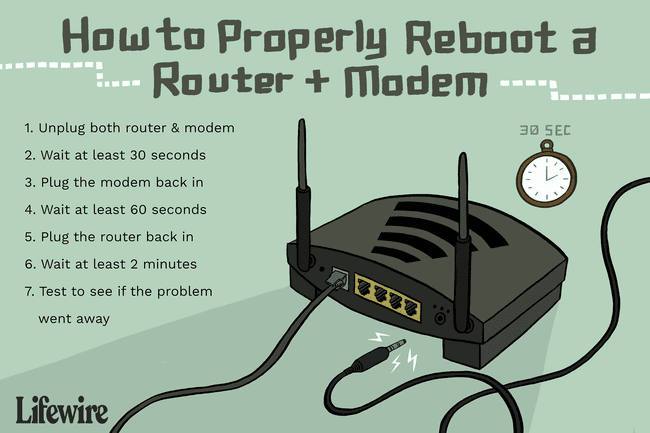
재부팅이 되지 않는 경우
라우터와 모뎀을 재부팅해도 문제가 해결되지 않으면 더 구체적인 네트워크 또는 인터넷 문제에 대한 문제 해결 방법. 모뎀이 ISP로부터 신호를 받는 데 문제가 있는 경우(처음 세 개의 표시등이 켜져 있지 않음) ISP에 도움을 요청하십시오. 그렇지 않으면 집 내부의 네트워크 설정을 자세히 살펴보십시오.
다시 시작해도 설정이 변경되지 않습니다
라우터나 모뎀을 재설정하는 것과 라우터나 모뎀을 다시 시작하거나 재부팅하는 것 사이에는 근본적인 차이가 있습니다. 하나는 다른 것보다 더 일시적이며 둘 다 고유한 목적으로 사용됩니다.
이 페이지의 지침은 모뎀이나 라우터를 다시 시작하거나 재부팅하여 설정을 제거하거나 소프트웨어를 변경하지 않고 모뎀이나 라우터를 종료하고 다시 시작하는 방법입니다.
A 재설정이 공장 설정으로 되돌아갑니다.
라우터 또는 모뎀을 재설정하려면 장치의 공장 초기화의 짧은 버전으로 무선 설정 및 기타 구성을 제거해야 합니다. 재설정하면 라우터나 모뎀이 변경되기 전의 원래 기본 상태가 됩니다. 기본 라우터 암호 복원, Wi-Fi 암호 지우기, 사용자 지정 DNS 서버 삭제 및 더.
일반적으로 장치 뒷면이나 측면에 있는 재설정 버튼을 사용하여 모뎀이나 라우터를 재설정합니다. 알아 내다 라우터를 재설정하는 방법 기본 비밀번호로 로그인할 수 없거나 재부팅해도 해결되지 않는 네트워크 하드웨어에 더 큰 문제가 있는 경우.
재부팅: 빈번한 수정
다시 시작(재부팅이라고도 함)은 제대로 작동하지 않는 문제를 해결하기 위해 취할 수 있는 가장 간단한 문제 해결 단계 중 하나입니다. 오늘날 Windows가 약간 버그가 있는 것 같습니까? 컴퓨터 재부팅. iPhone이 더 이상 Wi-Fi에 연결되지 않습니까? 전화 다시 시작 다시 시도하십시오.
IT 부서나 기술 지원 상담원에게 문제를 설명할 때 성가실 수 있으며 즉시 다시 시작 또는 재부팅을 제안하지만 사실은, 다시 시작하면 많은 문제가 해결됩니다.
재부팅하면 네트워크 문제도 해결할 수 있습니다.
다시 시작하면 디지털 모뎀(케이블, DSL, 위성 또는 광섬유) 및 라우터와 같은 네트워크 하드웨어의 문제도 해결됩니다. 스마트폰과 노트북 모두 인터넷 연결이 끊겼습니까? NAS가 더 이상 데스크탑에 표시되지 않습니까? 스트리밍 및 온라인 탐색과 관련하여 연결된 장치가 느려집니까? 그렇다면 라우터와 모뎀을 재부팅하십시오. 네트워크 하드웨어를 재부팅하면 네트워크 및 인터넷 문제가 75% 이상 수정됩니다.
재부팅이 문제를 해결하려면 라우터와 모뎀을 올바른 순서로 다시 시작해야 합니다. 장치가 올바른 순서로 재부팅되지 않으면 인터넷 연결이 완전히 끊어질 수 있습니다.
1:23
라우터 및 모뎀을 재부팅하는 방법
자주 묻는 질문
- 라우터를 얼마나 자주 재부팅해야 합니까? 라우터를 다시 시작하는 빈도에 대한 엄격하고 빠른 규칙은 없습니다. 전반적인 성능을 원활하게 하려면 발생하는 느린 네트워크 문제를 해결하는 것 외에 일정에 따라 이 단계를 수행하는 것이 좋습니다. 자신만의 주간 또는 월간 루틴을 만들거나 라우터 제조업체에 지침을 문의하는 것이 좋습니다.
- 컴퓨터나 전화에서 라우터를 어떻게 다시 시작합니까? 컴퓨터나 휴대전화에서 라우터만 다시 시작하려는 경우 몇 단계만 거치면 됩니다. 사용 가능한 경우 컴패니언 모바일 앱을 다운로드하거나 라우터의 IP 주소 웹 브라우저에서. 로그인하고 재부팅 또는 다시 시작 옵션을 찾으십시오.
